ルーターは、他のデバイスが結合するためのワイヤレス信号をブロードキャストするため、ワイヤレスインターネット接続には不可欠です。ルーターには通常、ワイヤレスブロードキャストを無効にしてイーサネット接続を残す機能があります。それを行うには、イーサネットに接続されたデバイスでより多くの帯域幅を利用できるようにし、誰があなたのネットワークにアクセスできるかを制御するなど、利点があります。
達成するのは簡単に思えるかもしれませんが、一部の人々は、ルーターのWi-Fiをオフにする課題を持つことができます。したがって、この記事は、ルーターWi-Fiブロードキャストをオフにするためのソリューションを提供します。
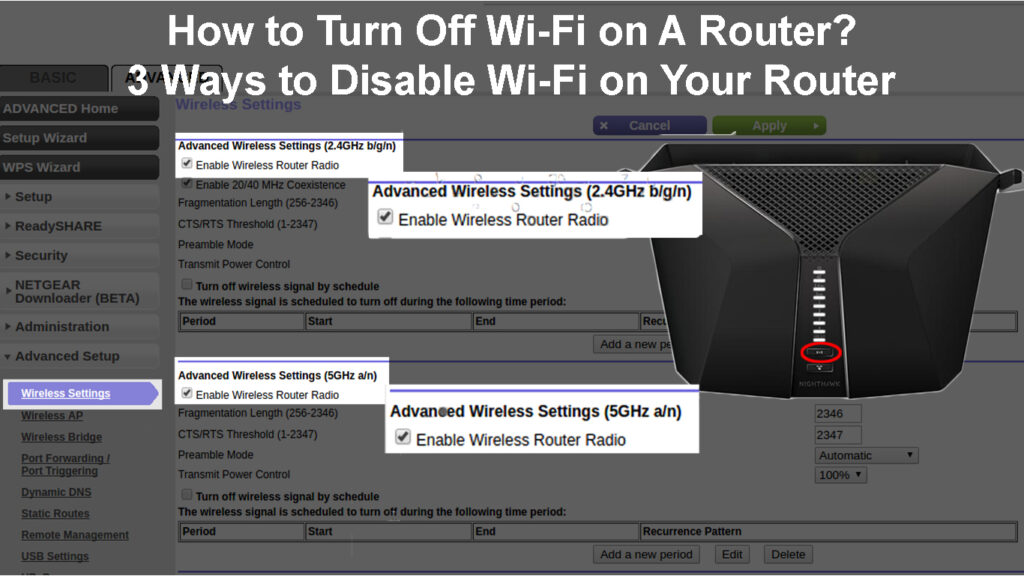
ルーターでWi-Fiをオフにする方法
さまざまなメーカーのルーターには、Wi-Fi無線をオフにするための手順が異なります。実際、同じメーカーのルーターの異なるモデルでさえ、Wi-Fiをオフにするための異なる手順を持っている可能性があります。
ただし、ここで説明する方法は、あなたが何をすべきかについての一般的なアイデアを提供します。 1つの手順が機能しない場合は、もう1つの手順を試してください。
IPアドレスを使用してWi-Fiをオフにします
ルーターには、管理ページにアクセスできるIPアドレスがあります。一般的なものには次のものが含まれます。 192.168.0.1、192.168.1.1および10.0.0.1 。ルーターには、使用する必要がある正確なIPアドレスを示すラベルが背面にある必要があります。
使用する正しいIPアドレスに注意したら、以下の手順に従ってください。
- イーサネットケーブルを使用して、ラップトップ/デスクトップをルーターに接続してください。これにより、Wi-Fiがオフになった直後にRouters UIページへのアクセスを失うことはありません。また、一部のルーターは、Wi-Fiを介してそれらに接続されている場合、UIページへのアクセスを拒否します。ケーブルは、ルーター側のLANポートにある必要があります。
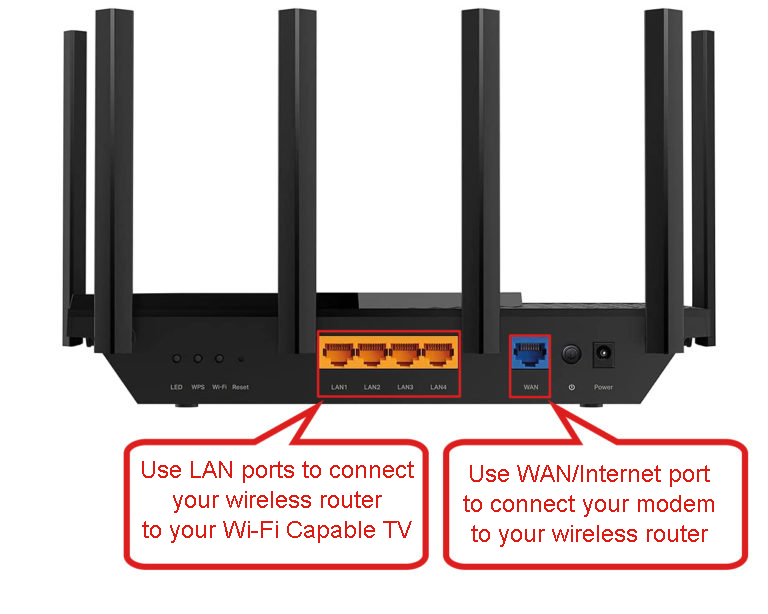
- ブラウザを起動し、 Routers IPアドレスをアドレスバーに入力し、Enterを押します。
- ルーターは、アクセスを許可する前に、管理者のユーザー名とパスワードを入力することを要求する場合があります。デフォルトのものは通常、ユーザー名とパスワードの管理者とパスワードです。これらの資格情報がルーターの背面/ベースのステッカーに印刷されているかどうかを確認できます。
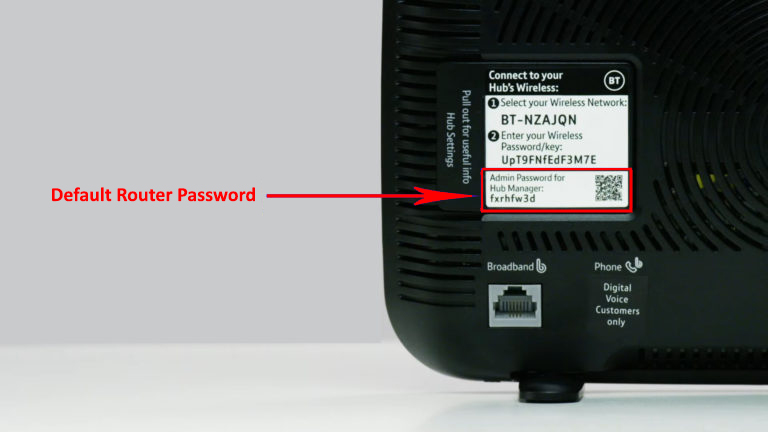
- ログインしたら、さまざまな設定を更新できます。ワイヤレス設定に移動すると、彼らは下にいる可能性があります。基本設定、接続/ネットワーク、Wi-Fi設定、または高度な設定。それはすべてルーターモデルに依存します。
- ワイヤレス設定にアクセスしたら、 Wi-Fi SSID (Wi-Fi名)、Wi-Fiラジオ、またはWi-Fiオプションを有効および無効にすることを検索します。スイッチを切り替えるか、上記のオプションの横にあるチェックボックスにチェックすると、Wi-Fiがオフになります。
- 一部のルーターには、さまざまな周波数、つまり2.4GHzおよび5GHzの2つ以上のWi-Fiラジオがブロードキャストされています。したがって、各ラジオのWi-Fiを個別にオフにする必要があります。したがって、両方のラジオの設定が通常同じページにあるため、無線ごとにWi-Fiがオフになっていることを確認します。

- 完了したら、[保存]をクリックして設定を実装します。
一部のルーター設定は、ルーターWebポータルに誘導するURLからアクセスできます。したがって、ルーターがmyRouter.local(netgear用)またはhttp:// router(belkin用)のようなURLを使用している場合、手順は同じです。異なるのは、UIページにアクセスするために使用するアドレスです。
また、ゲストWi-Fiがアクティブ化された場合に備えて、ゲストWi-Fiをオフにすることを忘れないでください。
ルーターアプリを使用してWi-Fiをオフにします
または、ルーターメーカーまたはISPが開発したアプリを使用して、ルーターWi-Fiをオフにすることもできます。この方法の利点の1つは、しゃっくりなくリモートで行うことができることです。
このアプリは、Router Manufacturers WebサイトまたはGoogle PlayやApple App Storeなどのアプリケーションストアで入手できます。
Xfinity XFIルーターのような一部のルーターは、アプリを使用してWi-Fiを無効にすることを許可しないことに注意してください。代わりに、ワイヤレスSSIDを非表示にすることができるため、近くの利用可能なWi-Fiネットワークをスキャンしても表示されません。
アプリを使用すると、 Wi-Fiの切り替えに使用できる場合は、開き、Wi-Fiを無効にするWireless Settingsにナビゲートします。
また、アプリまたはルーターUIページを使用して、Wi-Fiが無効になり、自動的に有効になる時間をスケジュールすることもできます。
ルーターのスイッチを使用します
運が良ければ、ルーターにはWi-Fiの無効化専用のスイッチがある場合があります。他の人は、Wi-Fiをオフにするために、特定のシーケンスでルーターのボタンの組み合わせを押す必要があります。

ユーザーマニュアルを注意深く調査して、この方法がルーターをオフにできるかどうかを確認してください。
特に、Wi-Fiがオンまたはオフであることを示すルーターLEDがある場合、Wi-FiがルーターLEDを観察することでオフになっているかどうかを確認できます。
Wi-Fiをオフにする必要がありますか?
ルーターは、問題なく長い操作時間を維持するように設計されています。したがって、Wi-Fiが有効になるとルーターが損傷することを心配する必要はありません。
ネットワークのセキュリティを懸念している場合は、Wi-Fiをオフにすることができます。
ただし、Wi-Fiパスワードの変更やMACアドレス許可リストを使用するなど、他のオプションは、ワイヤレスネットワークセキュリティを保護するためのより良いオプションです。
環境に他のワイヤレス信号がある場合、それらは互いに干渉する可能性があります。したがって、Routers Wi-Fiをオフにして、自宅の他のデバイスと隣人のワイヤレス信号の信号干渉を最小限に抑えることができます。
Wi-Fiをオフにするもう1つの理由は、ネットワーク上のデバイスの数を減らし、イーサネットに接続されたデバイスで利用可能な帯域幅を増やすことです。
ほとんどのルーターには、Wi-Fiをオフにする代わりに、代替として使用できるアクセス制御機能が付属していることを忘れないでください。
Wi-Fiをオフにできない場合はどうなりますか?
一部のルーター、特にISPが提供するルーターは、Wi-Fi接続を無効にする許可を拒否できます。インターネットプロバイダーは、クライアントへのサービス提供を最適化するためにこれを行います。
このような位置にいる場合でも、ルーターを完全にオフにしてWi-Fiを無効にすることができます。

または、親のコントロールを使用して、ホームルーターを介してワイヤレスネットワークに参加できるデバイスを調整することもできます。唯一の意図がWi-Fiを無効にすることである場合、 ISPのカスタムルーターをサードパーティのルーターと交換することができます。これにより、Wi-Fiを無効にすることができます。
結論
さまざまなルーターブランドには、Wi-Fi信号放送を無効にするためのほぼ同様の手順があります。 Routersユーザーインターフェイスページまたはルーターの設定の管理専用のアプリを使用できます。
一部のメーカーとISPは、Wi-Fiを無効にしたくないため、Wi-Fiを無効にするのを難しくすることができます。これは、ルーターを使用してパブリックWi-Fiホットスポットをブロードキャストし、他のサブスクライバーがどこにいてもインターネットにアクセスできるようにするためです。幸いなことに、ISPSレンタルルーターとゲートウェイを返して購入することで、これを克服できます。
